Előfordult már veled, hogy izgatottan akartad letölteni a Snapchatet az iPhone-odra, csakhogy egy hibaüzenettel találkoztál, amely megakadályozta a folyamat befejezését?
Hihetetlenül frusztráló lehet ezzel a problémával találkozni, különösen akkor, ha éppen csak el akarod kezdeni a snappelést a barátaiddal. Szerencsére a legegyszerűbb és legmegbízhatóbb megoldások közül néhányat bemutatunk, amelyekkel megoldhatod ezt a problémát.
Számos oka lehet annak, hogy a Snapchat nem tölthető le az iPhone-odra, például nincs elég tárhelyed, nem kompatibilis szoftver vagy hálózati kapcsolati problémák.
De ne aggódj – lépésről lépésre végigvezetünk minden egyes megoldáson, így könnyedén megvalósíthatod őket, és visszatérhetsz a snappeléshez.
A megoldások mellett néhány hasznos tippet és trükköt is adunk, hogy ez a probléma ne fordulhasson elő még egyszer. Tehát akár tapasztalt Snapchat-felhasználó vagy, akár csak most kezdted el, olvass tovább, hogy megtudd, hogyan javíthatod, ha a Snapchat egyszer és mindenkorra nem töltődik le az iPhone-odon.
Persze, íme néhány gyakori ok, amiért a Snapchat esetleg nem töltődik le iPhone-on, táblázatos formában összefoglalva:
| Lehetséges okok Leírás | |
|---|---|
| Elégtelen tárhely | A Snapchat letöltéséhez és telepítéséhez bizonyos mennyiségű szabad tárhelyre van szükség. Ha az iPhone-odon nincs elég tárhely, a Snapchat nem fog letöltődni. |
| Lassú vagy instabil internetkapcsolat | A Snapchat egy nagyméretű alkalmazás, és ha lassú vagy instabil internetkapcsolatod van, a letöltés meghiúsulhat vagy sokáig tarthat. |
| Szoftver-kompatibilitási problémák | Előfordulhat, hogy a Snapchat nem kompatibilis az iPhone aktuális szoftververziójával. Győződjön meg róla, hogy iPhone készülékén a legújabb iOS-verzió van. |
| App Store problémák | Ha probléma van az App Store áruházzal, például átmeneti kimaradás, előfordulhat, hogy a Snapchat nem tölthető le. |
| Apple ID hitelesítési problémák | Ha probléma van az Apple ID-jával vagy a hitelesítéssel, előfordulhat, hogy nem tud alkalmazásokat letölteni az App Store-ból. |
| Snapchat-kiszolgálói problémák | Előfordulhat, hogy a Snapchat szerverei nem működnek vagy problémákkal küzdenek, ami megakadályozhatja az alkalmazás letöltését. |
Annak okai, hogy a Snapchat nem töltődik le iPhone-on
Több oka is lehet annak, hogy a Snapchat nem töltődik le iPhone-on. Az alábbiakban azonban néhány gyakori és leggyakrabban előforduló probléma következik:
Elégtelen tárhely az iPhone-on:
Az egyik leggyakoribb oka annak, hogy a Snapchat nem tölthető le iPhone-ra, az elégtelen tárhely. Ez akkor fordulhat elő, ha az iPhone belső tárhelye megtelt, és nincs elég hely az új alkalmazások letöltésére és telepítésére.
A probléma megoldásához a felhasználónak meg kell próbálnia felszabadítani némi tárhelyet az iPhone-on a nem használt alkalmazások, fényképek, videók vagy más nagyméretű fájlok törlésével.
Nem kompatibilis iPhone-szoftver:
A Snapchat a helyes működéshez bizonyos szoftverspecifikációk telepítését igényli az iPhone-on. Ha az iPhone-szoftver nem kompatibilis a Snapchat aktuális verziójával, előfordulhat, hogy az alkalmazás nem tölthető le vagy nem működik megfelelően.
Ebben az esetben a felhasználónak ellenőriznie kell a szoftverfrissítéseket az iPhone-ján, és meg kell győződnie arról, hogy a készülékén az iOS legújabb verziója fut.


Az inkompatibilis iPhone szoftver okozhatja, hogy a Snapchat alkalmazás nem tölthető le
Snapchat szerverproblémák:
A Snapchat szerverei néha leállhatnak vagy problémákat tapasztalhatnak, ami miatt az alkalmazás nem tud letöltődni az iPhone-okon. A felhasználók a Snapchat szervereinek állapotát a Snapchat hivatalos Twitter-fiókjának vagy státuszoldalának meglátogatásával ellenőrizhetik. Ha a szerverek leálltak, a felhasználóknak várniuk kell, amíg újra működnek.
Hálózati kapcsolati problémák:
A másik ok, amiért a Snapchat nem tölthető le iPhone-on, a hálózati kapcsolati problémák. Ha az iPhone nem csatlakozik stabil Wi-Fi vagy mobil adatátviteli hálózathoz, előfordulhat, hogy az alkalmazás nem töltődik le, vagy sokáig tart a letöltés. Ebben az esetben a felhasználónak meg kell próbálnia másik hálózathoz csatlakozni vagy visszaállítani a hálózati beállításokat.
Lépésről lépésre útmutató a megoldások végrehajtásához
Az alábbiakban lépésről lépésre ismertetjük a Snapchat nem töltődik le probléma megoldását:
Tárolóterület kiürítése
Ha a Snapchat nem töltődik le az iPhone-on a tárhely elégtelensége miatt, a következő lépésekkel lehet helyet szabadítani:
A tárhelyhasználat azonosítása:
A felhasználónak először is ellenőriznie kell, hogy mennyi tárhelyet használ jelenleg. Ezt úgy lehet megtenni, hogy a készülék beállításainak „iPhone-tároló” szakaszába navigál.
Ez a terület áttekintést nyújt a készüléken használt tárhelyről, valamint arról, hogy mely alkalmazások és fájlok foglalják a legtöbb helyet.
A felesleges alkalmazások és fájlok eltávolítása:
Miután a felhasználó azonosította, hogy mely alkalmazások vagy fájlok foglalják a legtöbb helyet, el kell távolítania a felesleges alkalmazásokat, fényképeket, videókat vagy más nagyméretű fájlokat. Ezt megteheti az alkalmazás vagy fájl megérintésével és a „Törlés” kiválasztásával, vagy az iPhone Tárolóhelyre lépve, és az alkalmazás mellett az „Alkalmazás kirakása” vagy az „Alkalmazás törlése” lehetőséget választva.
Az iPhone-on a tárhely felszabadításának további lehetőségei közé tartozik a gyorsítótár törlése és a régi üzenetek vagy e-mailek törlése. Az is jó ötlet, ha rendszeresen biztonsági másolatot készít a fontos fájlokról és fényképekről egy külső tárolóeszközre vagy felhőalapú szolgáltatásra, hogy elkerülje azok elvesztését a készülék meghibásodása vagy véletlen törlése esetén.
Ezenkívül kipróbálhatja a következő hekket is a probléma megoldására:
Az iPhone szoftverének frissítése
Ha a Snapchat nem töltődik le egy iPhone-on inkompatibilis szoftver miatt, a következő lépésekkel frissítheti az iPhone szoftverét:
Frissítések keresése:
Először is a felhasználónak ellenőriznie kell, hogy elérhetőek-e szoftverfrissítések az iPhone készülékéhez. Ezt a Szoftverfrissítés menüpontban teheti meg. Ha van elérhető frissítés, a felhasználónak megjelenik egy felszólítás, hogy töltse le és telepítse a legújabb szoftververziót.
A frissítések letöltése és telepítése:
Ha elérhető frissítés az iPhone-hoz, ajánlott, hogy a felhasználó a képernyőn megjelenő utasításokat követve töltse le és telepítse azt. A frissítési folyamat során célszerű az iPhone-t stabil Wi-Fi hálózathoz csatlakoztatni, és biztosítani, hogy az akkumulátor lemerülésének elkerülése érdekében töltődik, mivel a folyamat eltarthat egy ideig.
A frissítés befejezése után a felhasználó újra megpróbálhatja letölteni a Snapchatet, hogy ellenőrizze, megoldódott-e a probléma.
Érdemes azonban megjegyezni, hogy egyes régebbi iPhone-modellek nem feltétlenül támogatják a legújabb szoftververziókat. Ha a Snapchat a szoftver frissítése után sem sikerül letölteni, a felhasználónak érdemes lehet megfontolnia, hogy újabb iPhone-modellre frissítsen, amely támogatja a legújabb frissítéseket.
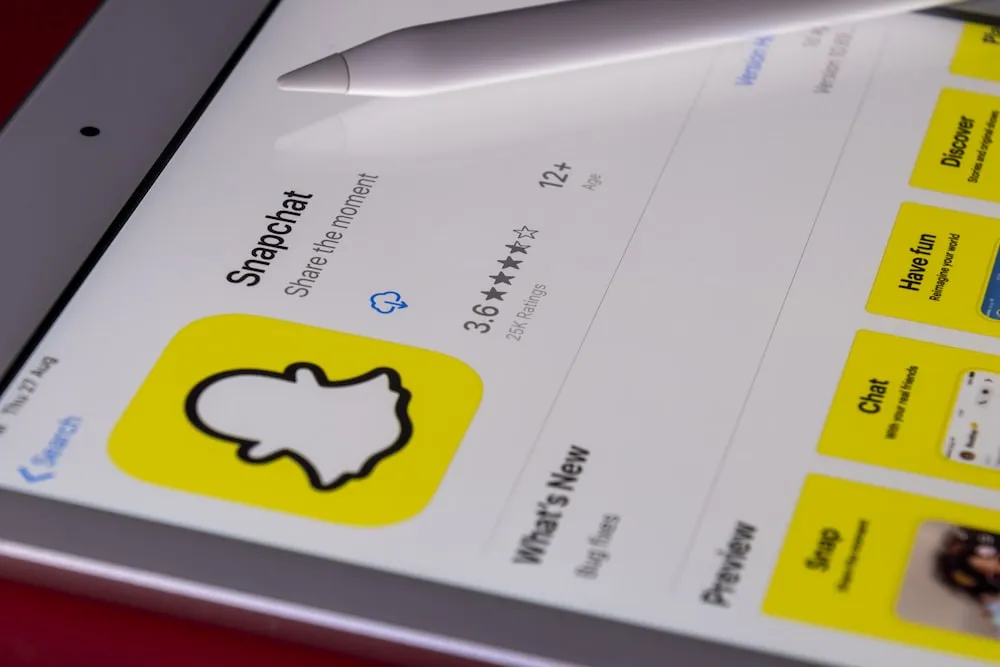
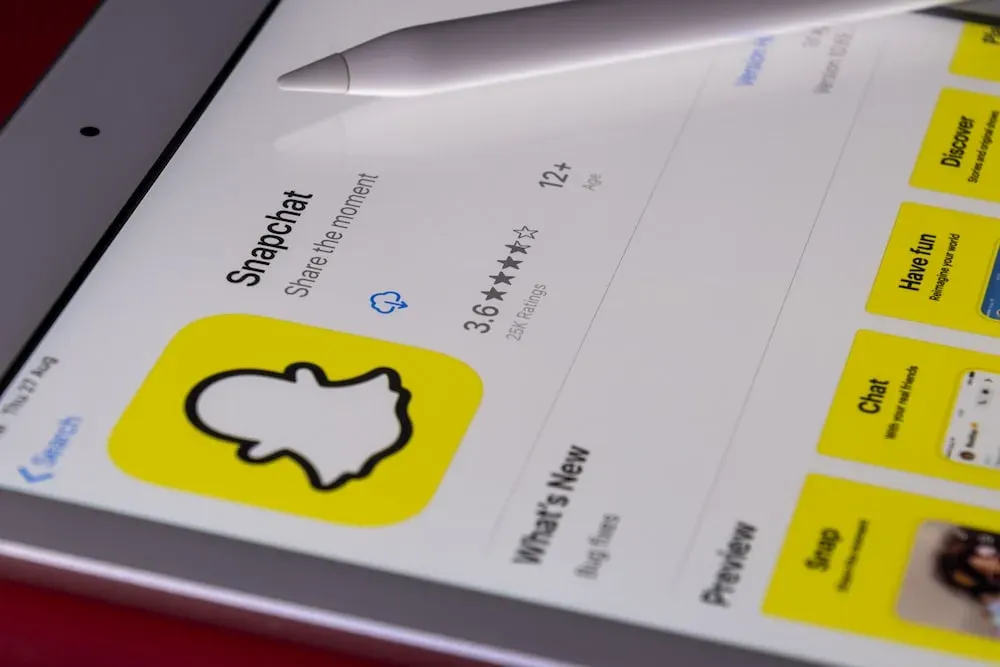
Menjen az App Store-ba, és töltse le az alkalmazást.
A Snapchat kiszolgáló állapotának ellenőrzése
Ha a Snapchat nem hajlandó letölteni, és azt gyanítja, hogy ez a Snapchat szerverekkel kapcsolatos problémák miatt lehet, két fő módszerrel ellenőrizheti a szerver állapotát:
A szerver állapotát figyelő, harmadik féltől származó webhelyek használata:
Mint korábban említettük, különböző harmadik féltől származó webhelyek valós idejű frissítéseket tudnak nyújtani a Snapchat szerverek állapotáról. Olyan webhelyeket látogathat meg, mint a Downdetector, az Is It Down Right Now és az Outage Report, hogy ellenőrizze, vannak-e problémák a Snapchat szervereivel.
Ezek a webhelyek különböző forrásokból, többek között felhasználói jelentésekből gyűjtenek adatokat, hogy megállapítsák, vannak-e széles körben elterjedt problémák a Snapchat szerverekkel.
Kapcsolatfelvétel a Snapchat ügyfélszolgálatával:
Ha ellenőrizte a szerver állapotát a harmadik féltől származó webhelyek segítségével, és nem lát semmilyen problémát, akkor közvetlenül a Snapchat ügyfélszolgálatához fordulhat, hogy érdeklődjön a probléma felől. Ezt úgy teheti meg, hogy ellátogat a Snapchat támogatási webhelyére, és kitölti a támogatási kérelem űrlapot. A Snapchat ügyfélszolgálata megvizsgálja a kérését, és útmutatást ad a probléma megoldásához.
A hálózati beállítások visszaállítása
A hálózati beállítások visszaállításához kövesse az alábbi lépéseket:
- Nyissa meg a „Beállítások” alkalmazást az iPhone készülékén.
- Görgessen lefelé, és koppintson az „Általános” lehetőségre.
- Görgessen ismét lefelé, és koppintson a „Visszaállítás” lehetőségre.
- Válassza ki a „Hálózati beállítások visszaállítása” lehetőséget a lehetőségek listájából.
- Adja meg a készülék jelszavát, ha a visszaállítás megerősítéséhez kéri.
- Végül a megerősítéshez koppintson ismét a „Hálózati beállítások visszaállítása” lehetőségre, és várja meg, amíg az iPhone újraindul.
A Snapchat eltávolítása és újratelepítése
Íme a Snapchat iPhone-on történő eltávolításának és újratelepítésének lépései:
- Keresse meg a Snapchat alkalmazást az iPhone kezdőképernyőjén.
- Nyomja meg és tartsa lenyomva a Snapchat alkalmazás ikonját, amíg az remegni nem kezd.
- Érintse meg az „X” ikont a Snapchat alkalmazáson, hogy eltávolítsa azt az iPhone-ról.
- Keressen rá a „Snapchat.” kifejezésre az iPhone alkalmazásboltjában.
- Érintse meg a „Get” vagy a felhő letöltés ikonját a Snapchat újratelepítéséhez az iPhone készülékén.
- Várja meg, amíg az alkalmazás letöltése és telepítése befejeződik.
- Nyissa meg a Snapchatet, és próbáljon meg bejelentkezni, hogy megnézze, megoldódott-e a probléma.
Kapcsolatfelvétel a Snapchat ügyfélszolgálatával
Az alábbi lépésekkel lépjen kapcsolatba a Snapchat ügyfélszolgálatával, ha a Snapchat nem hajlandó letölteni:
- Lépjen a Snapchat támogatási webhelyére.
- Görgessen le az oldal aljára, és kattintson a „Kapcsolatfelvétel” gombra.
- Válassza ki a Snapchattel kapcsolatos problémát a lehetőségek listájából, vagy keressen rá a problémára a keresősáv segítségével.
- Kövesse a felszólításokat, hogy további részleteket adjon meg a problémáról.
- Ha a Snapchat ügyfélszolgálata által megadott hibaelhárítási lépések követése után sem tudja letölteni a Snapchatet, további információkat kérhet, vagy további hibaelhárítási lépéseket javasolhat.
- A Snapchat ügyfélszolgálata a lehető leghamarabb válaszol a megkeresésére.
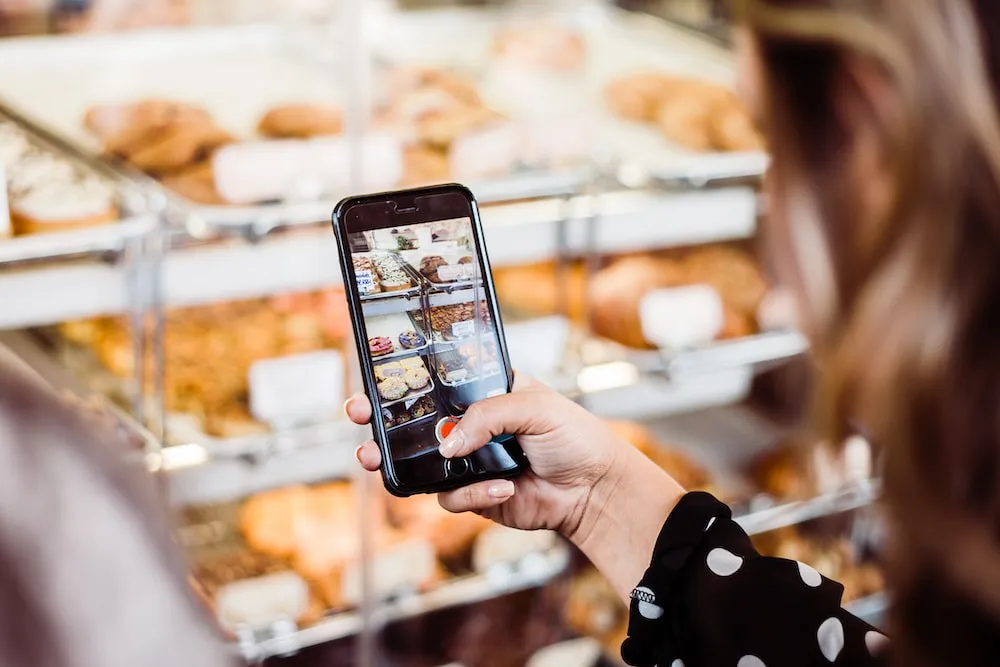
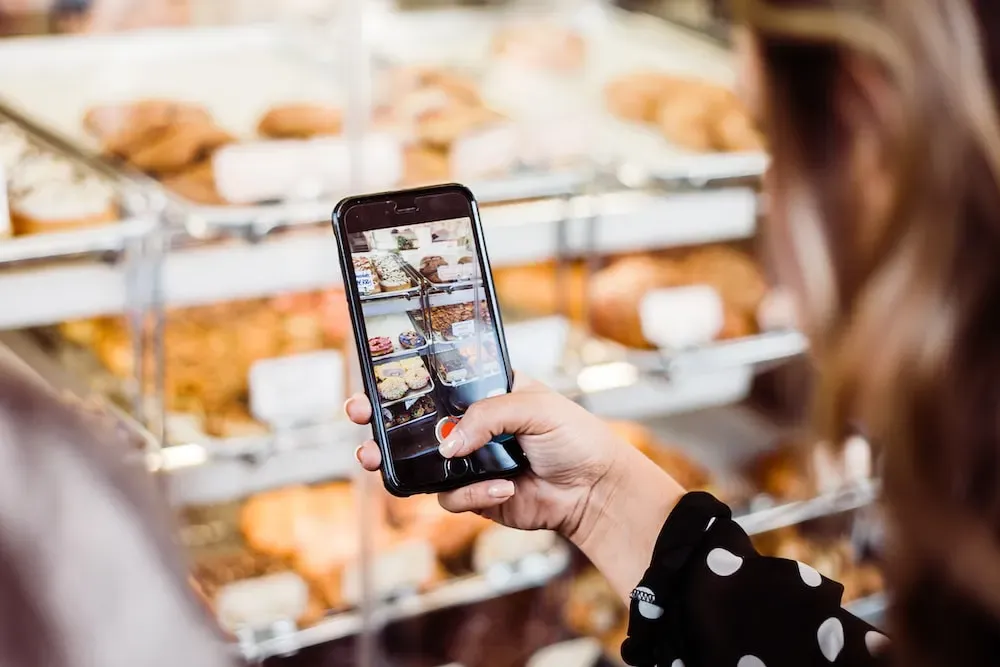
Ha a probléma a fenti lépések kipróbálása után sem oldódik meg, mindenképpen lépjen kapcsolatba a Snapchat ügyfélszolgálattal
GYIK
Miért nem töltődik le a Snapchat az iPhone-omon?
Előfordulhat, hogy a Snapchat több okból sem töltődik le az iPhone-odra. A leggyakoribb okok közé tartozik az elégtelen tárhely a készüléken, az elavult iPhone-szoftver, a hálózati problémák miatti csatlakozási problémák vagy a Snapchat szerverekkel kapcsolatos problémák.
További okok lehetnek az Apple ID vagy az App Store-fiókoddal kapcsolatos problémák vagy magával a Snapchat alkalmazással kapcsolatos problémák.
Miért nem töltődik le a Snapchat az Android telefonomon?
Ha problémái vannak a Snapchat letöltésével az Android telefonján, annak több oka is lehet. A leggyakoribb bűnösök közé tartozik a tárhelyhiány, az elavult Android szoftver, a Google Play Áruházzal kapcsolatos problémák vagy a Snapchat szerverekkel kapcsolatos problémák. Az is lehetséges, hogy a Google-fiókjával vagy a Snapchat alkalmazással van a probléma.
Következtetés
- Ha problémái vannak azzal, hogy a Snapchat nem töltődik le az iPhone-ján, akkor bizonyos lépéseket ki kell próbálnia.
- Ürítsd ki a tárhelyet az iPhone-odon, hogy legyen elég hely a Snapchat letöltéséhez.
- Frissítse iPhone-szoftverét a legújabb verzióra, hogy az elérhető legfrissebb szoftvert futtassa.
- Ellenőrizze a Snapchat szerver állapotát. Jelentkezzen, hogy megbizonyosodjon arról, hogy az alkalmazás szerverei nem állnak le.
- Állítsa vissza az iPhone hálózati beállításait, hogy megoldja a Snapchat letöltését esetleg akadályozó csatlakozási problémákat.
- Távolítsa el és telepítse újra a Snapchatet az iPhone-on, hogy megbizonyosodjon arról, hogy az alkalmazás legújabb verzióját futtatja.
Egyéb cikkek
- Miért villog pirosan a Blink kamerád és hogyan javítsd meg! (Könnyen követhető útmutató)
- Mit jelent, ha az Eufy RoboVac csipog? (És hogyan javítsa meg őket)
- Zöld képernyő a TCL TV-n? (Ez egy egyszerű javítás)






